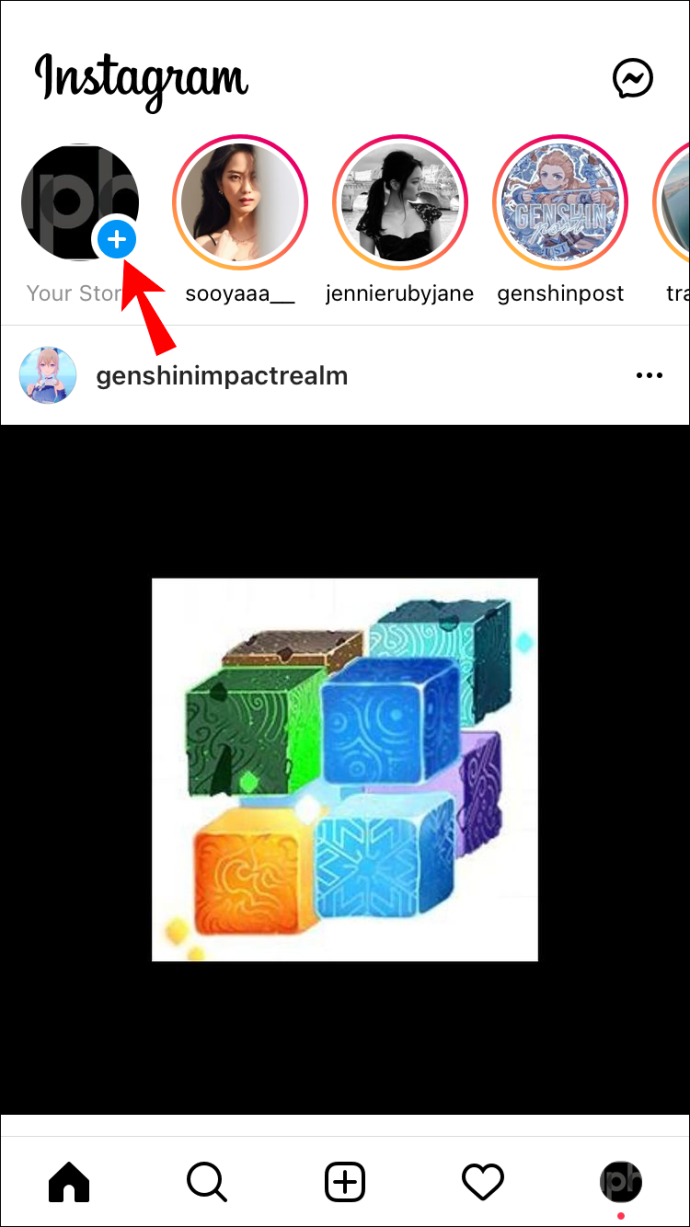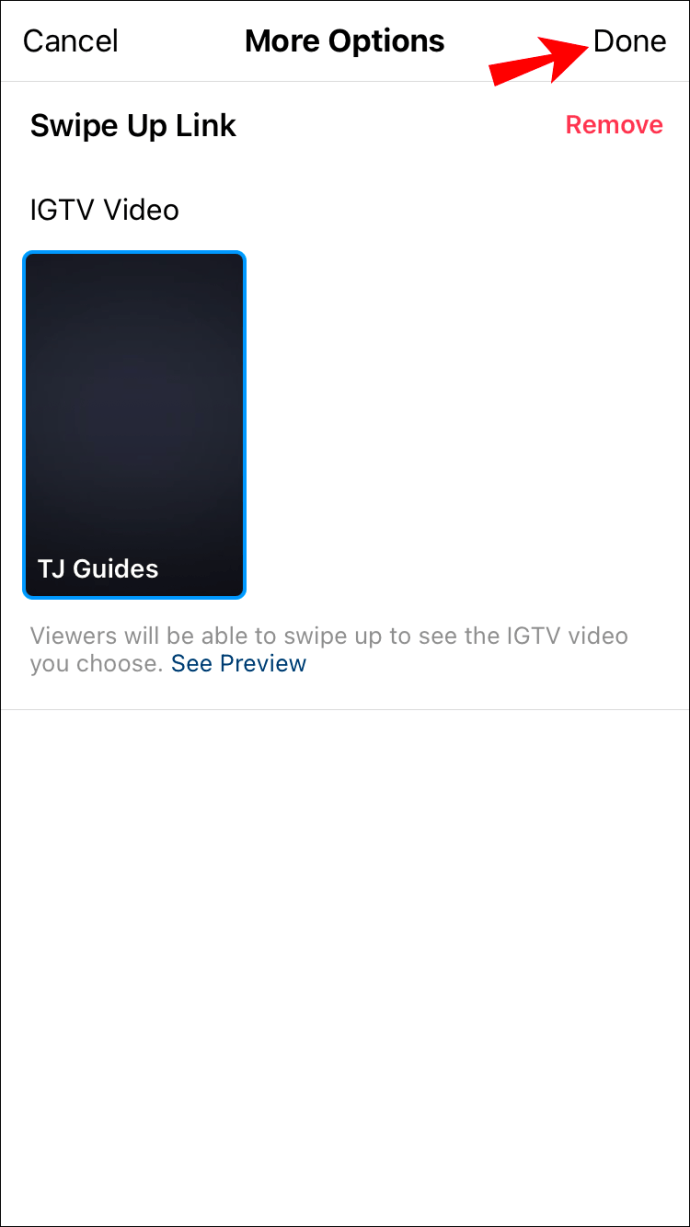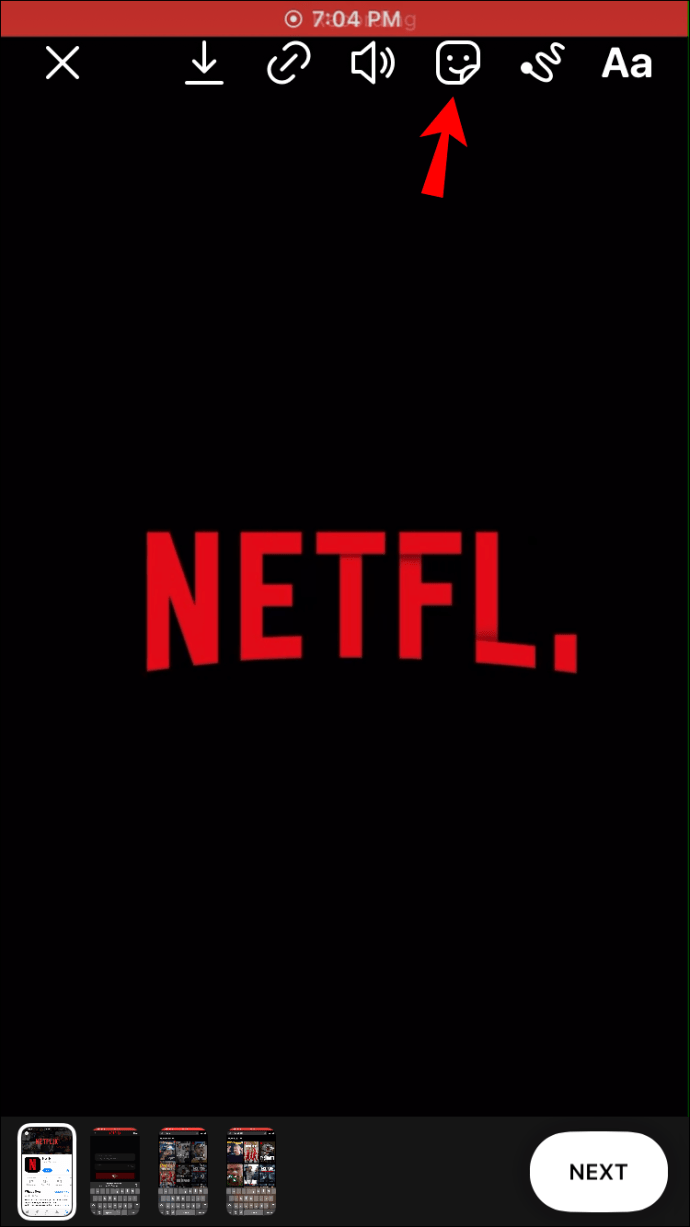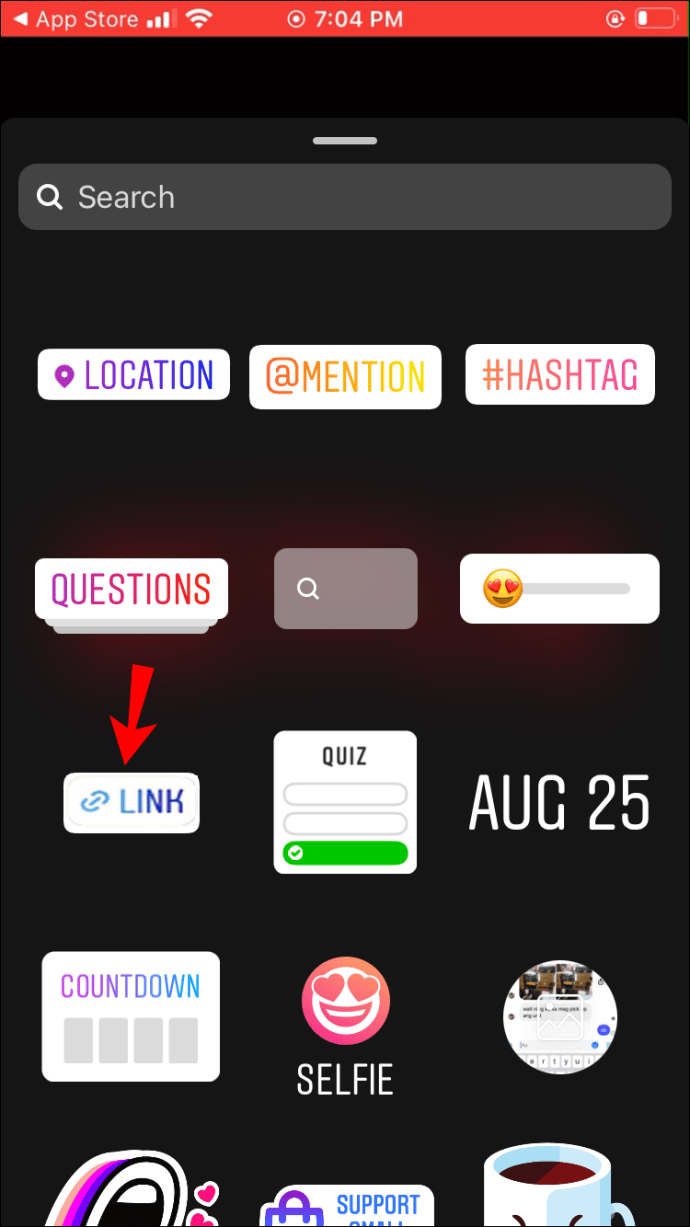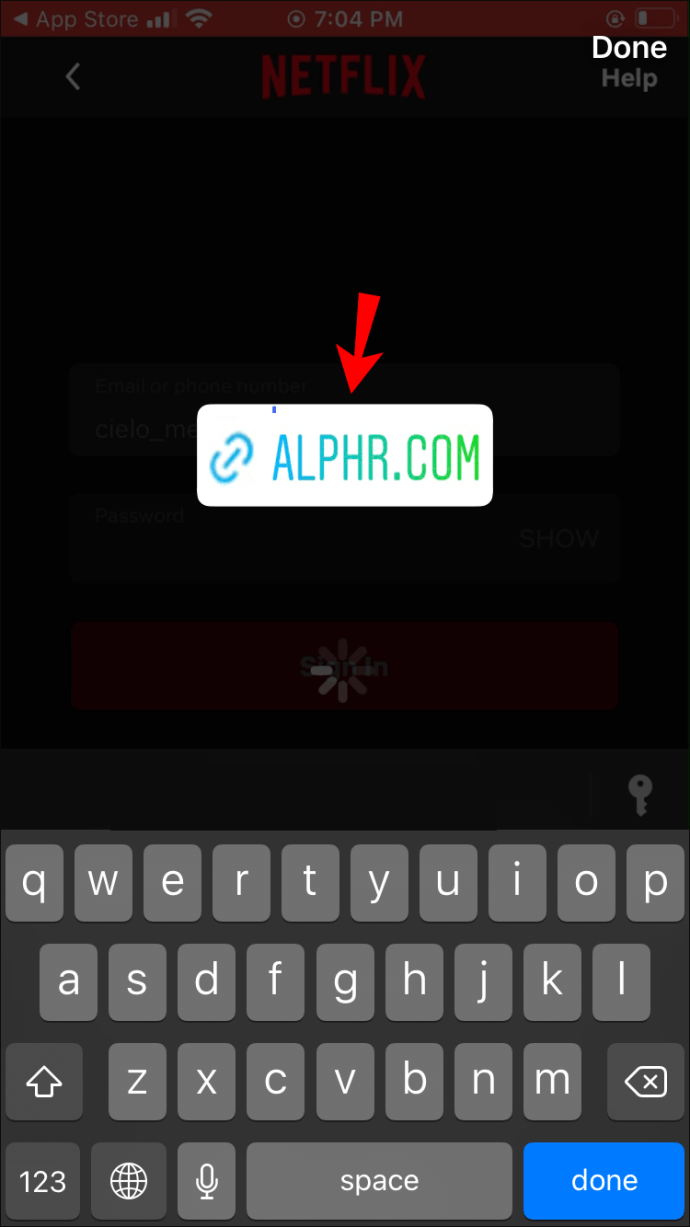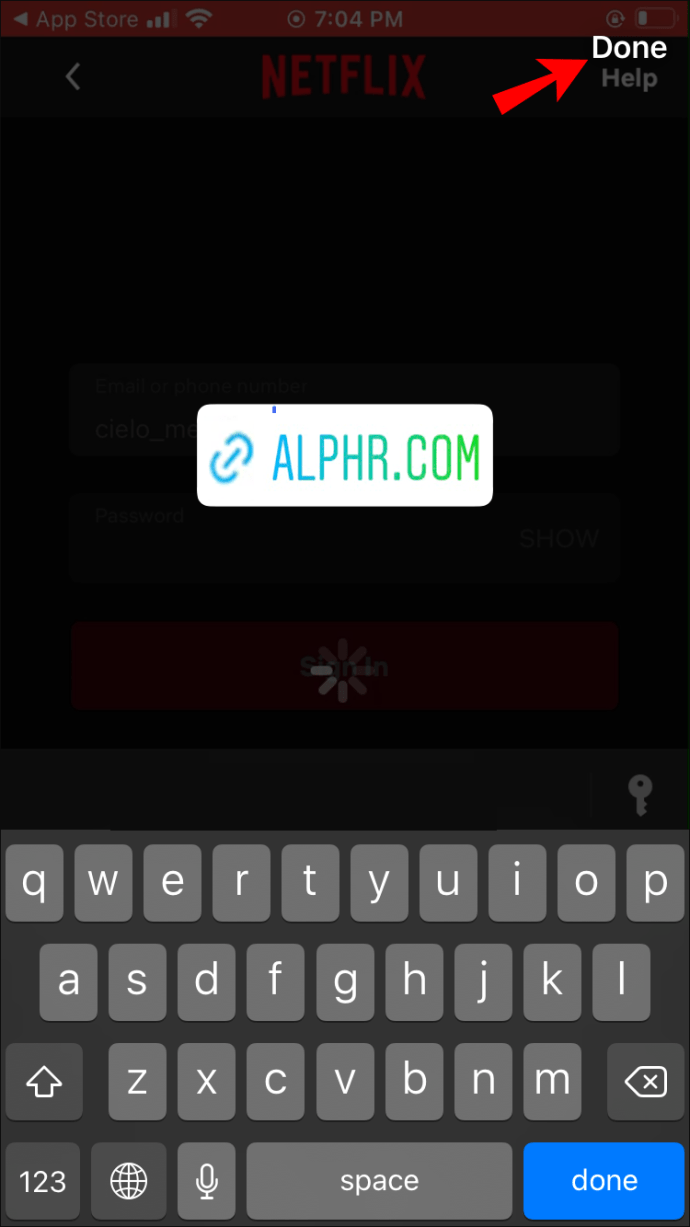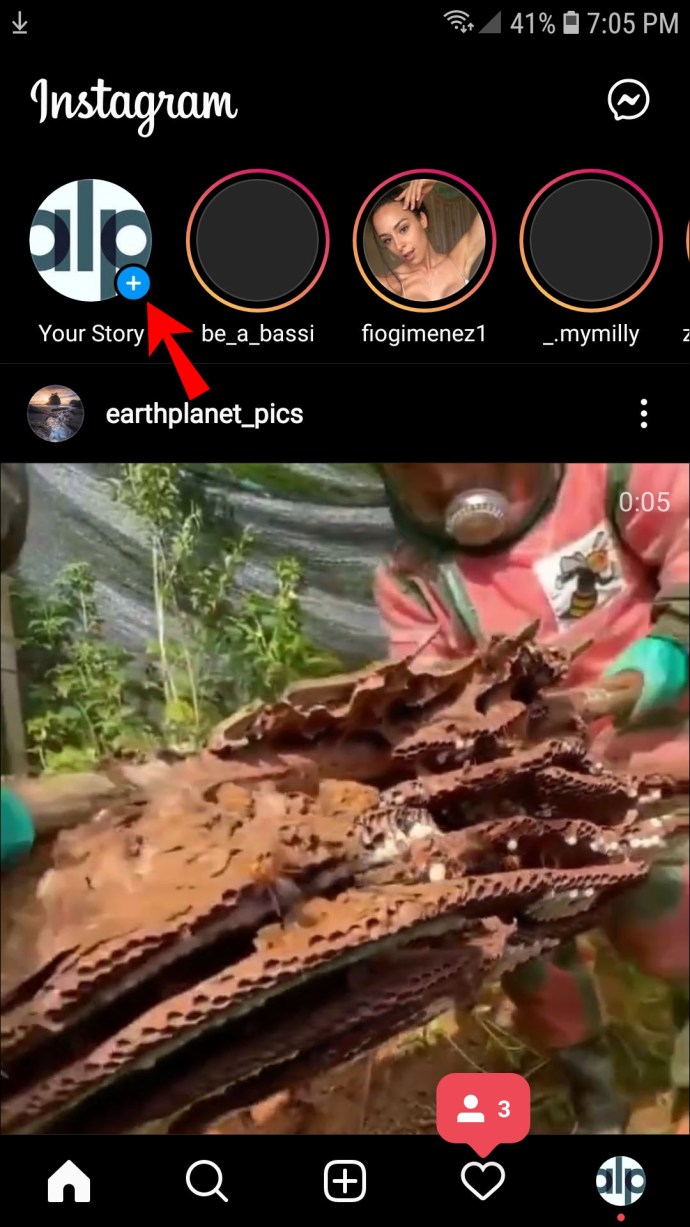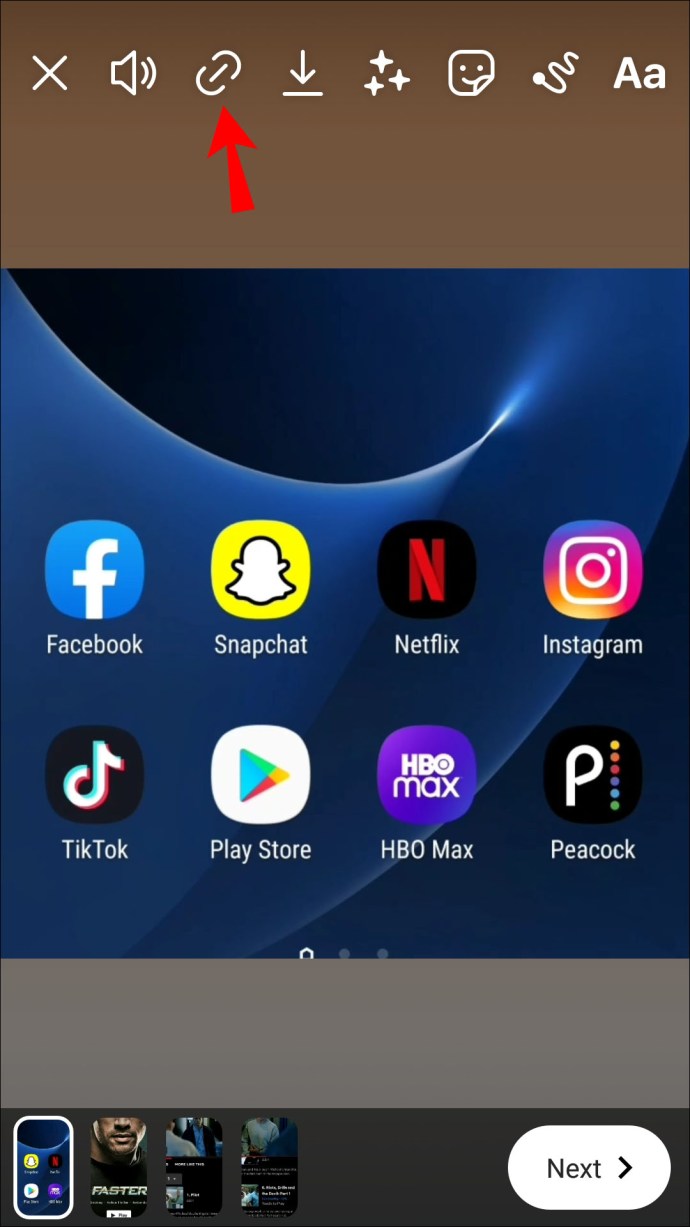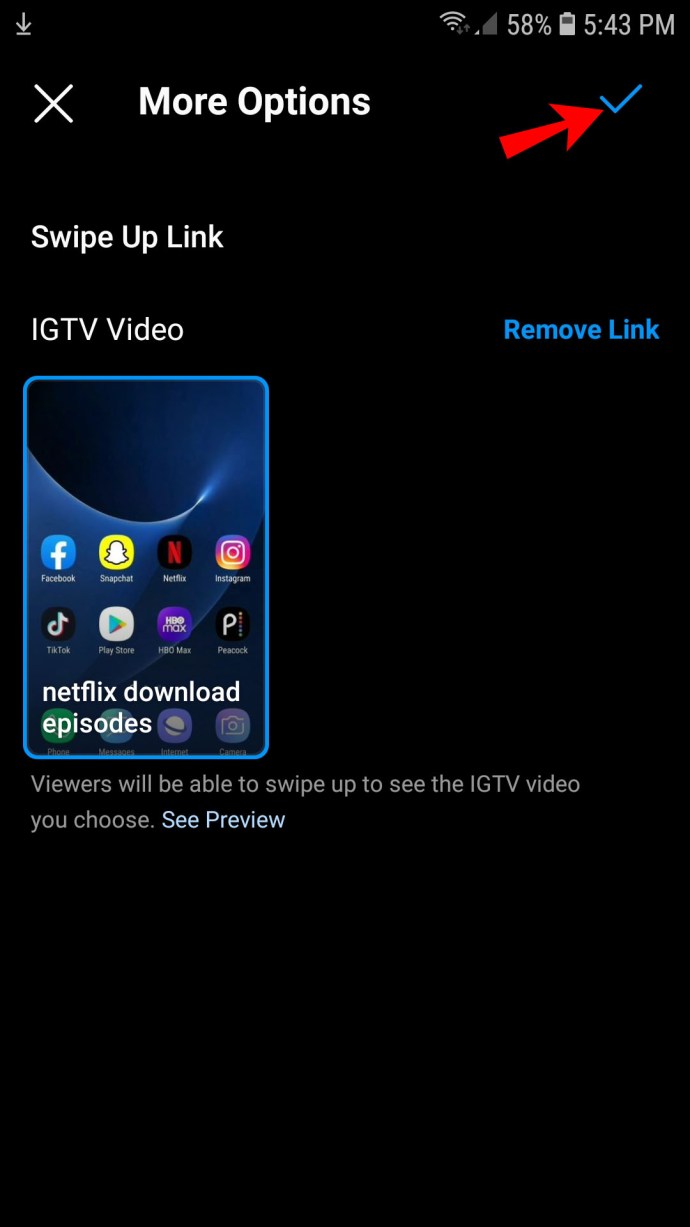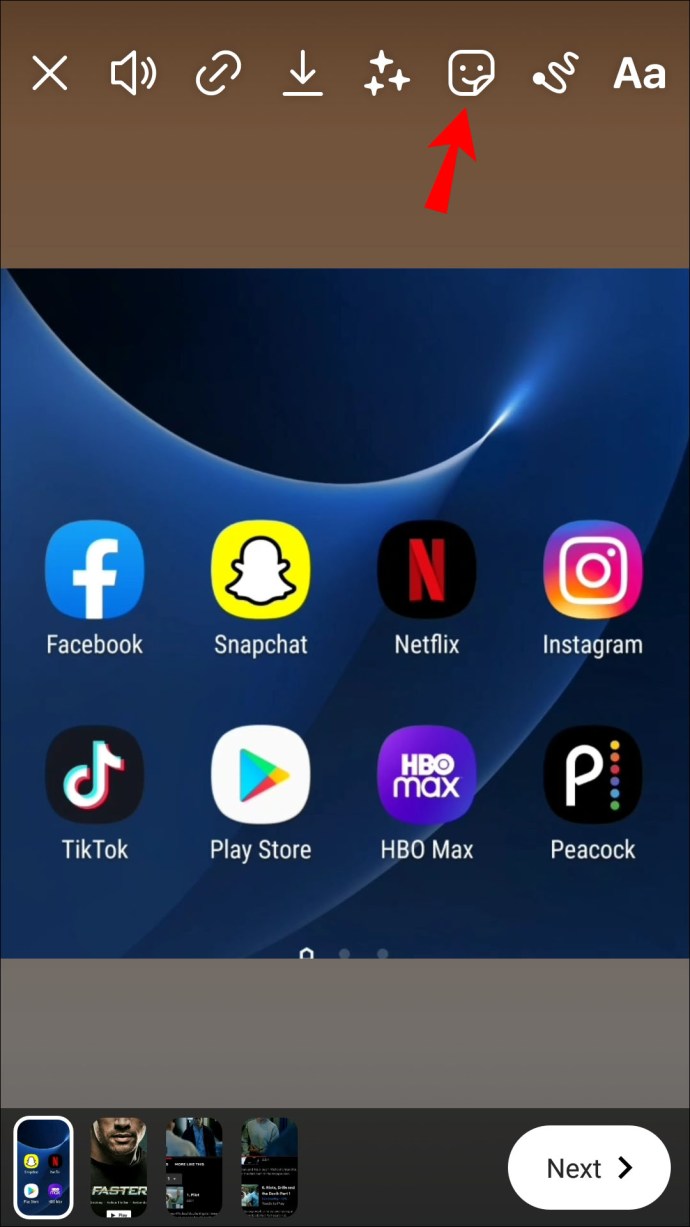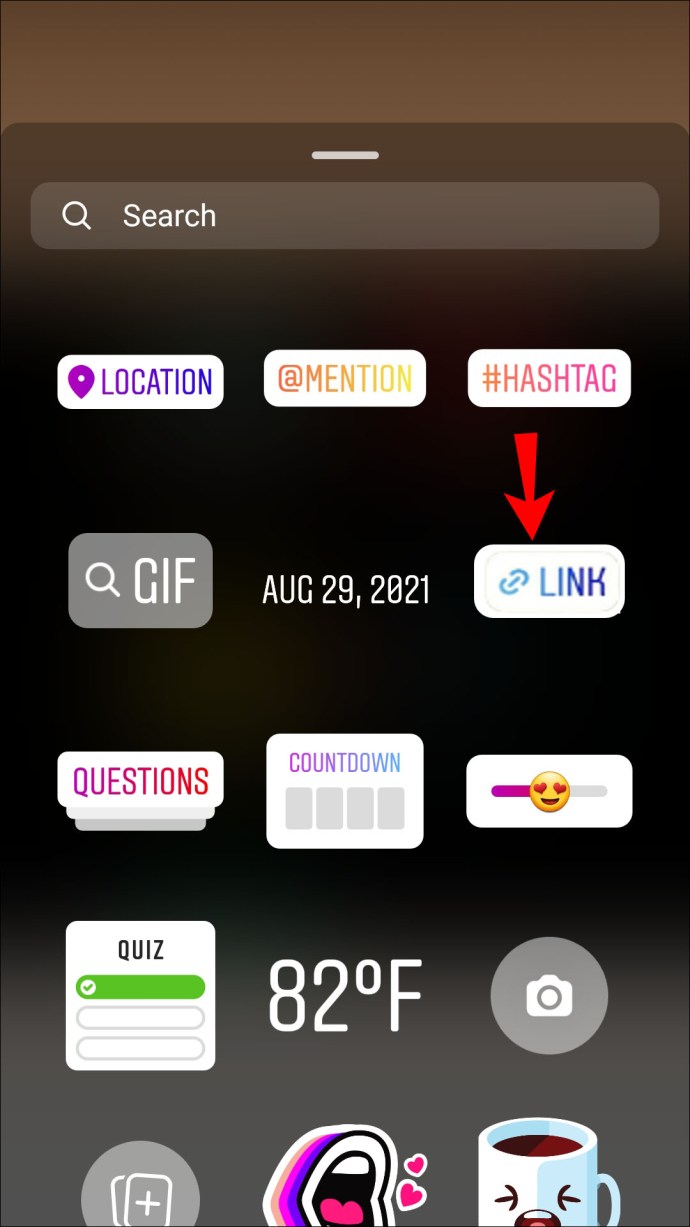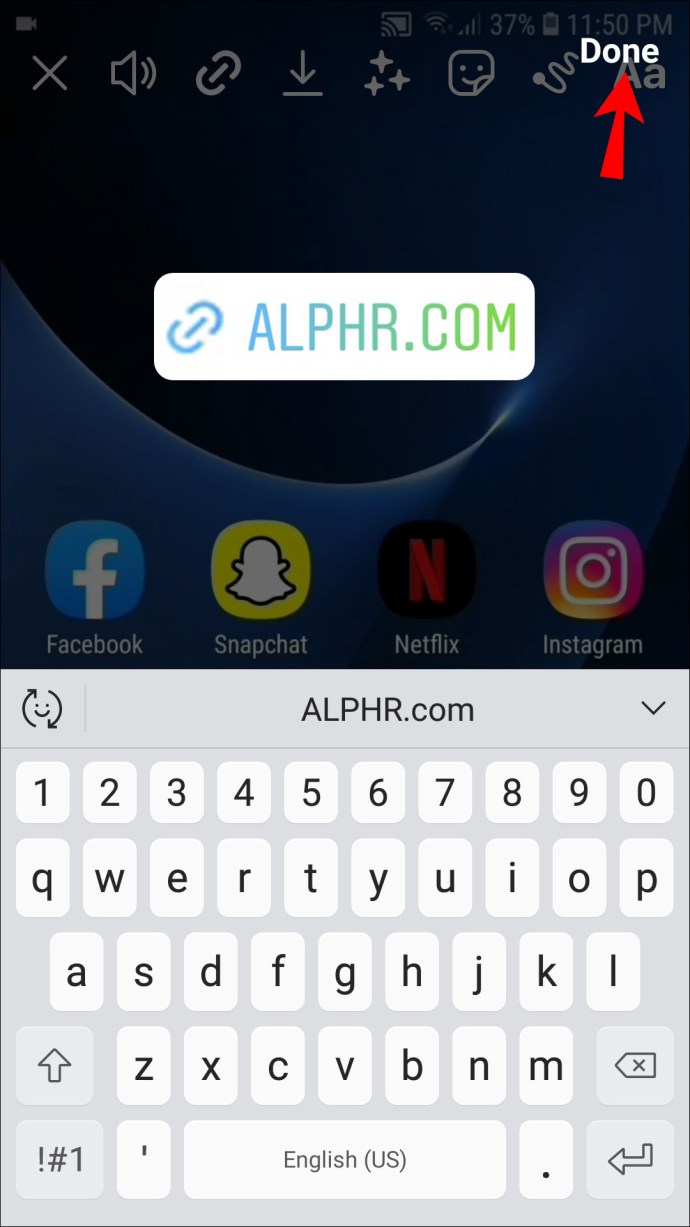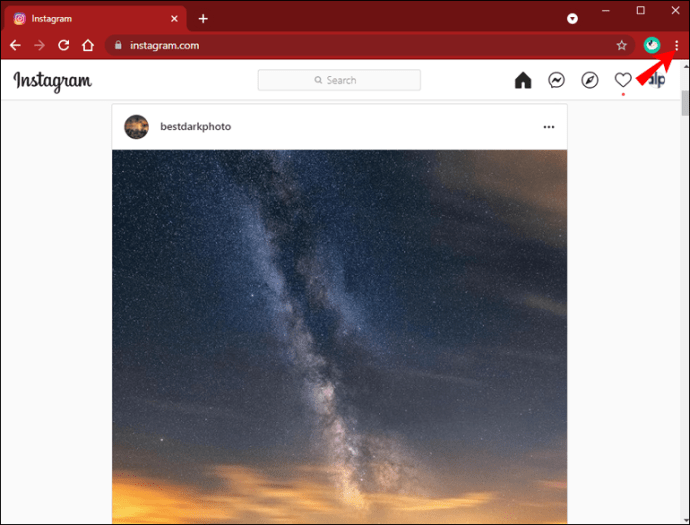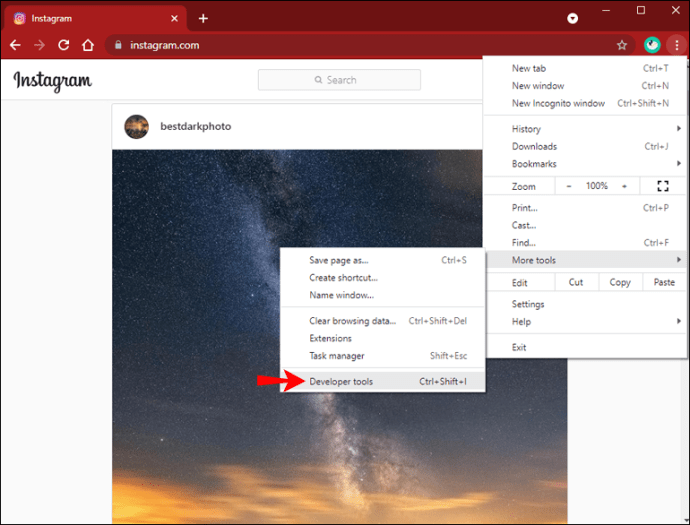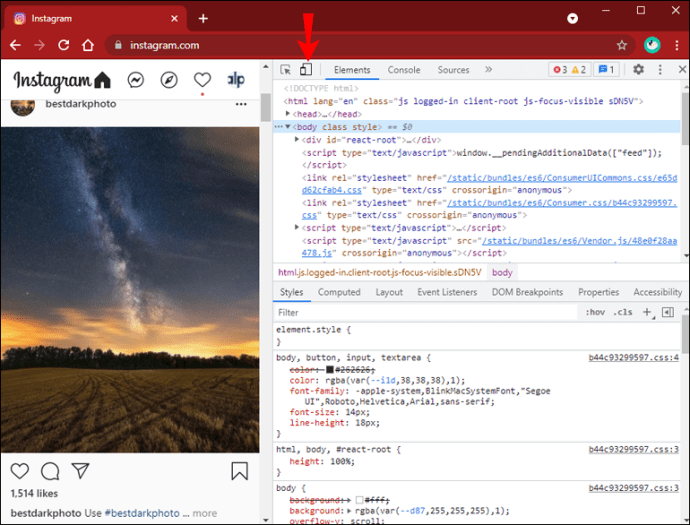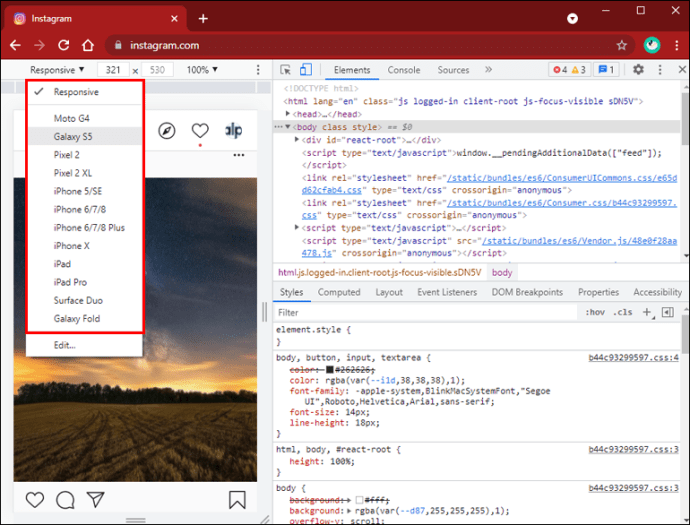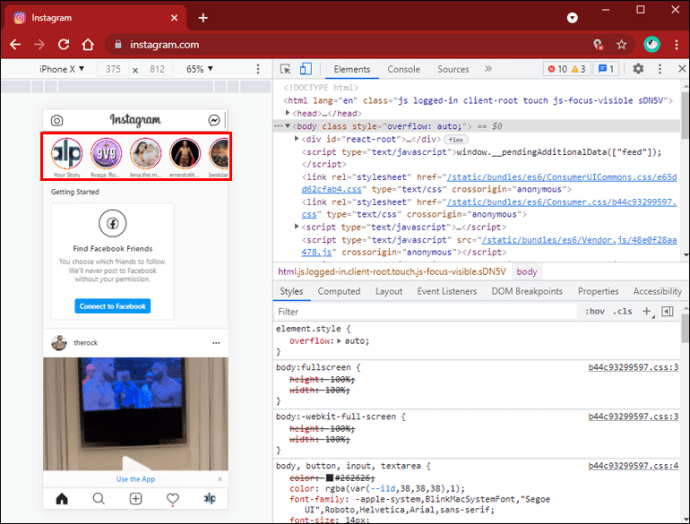Cum să adăugați un link la poveștile Instagram [include instrucțiuni pentru computer]
Adăugarea de link-uri direct la Instagram Stories a devenit mai accesibilă odată cu adăugarea opțiunii de glisare în sus. Dar este disponibil numai pentru creatorii verificați și pentru conturile de afaceri cu peste 10.000 de urmăritori. Cu toate acestea, există o soluție. Instagram testează în prezent un autocolant de link disponibil pentru toată lumea, care ar putea înlocui complet instrumentul Swipe-up.
![Cum să adăugați un link la poveștile Instagram [include instrucțiuni pentru computer]](http://pic.ariadnadoccat.com/wp-content/uploads/social-media/2809/pn9957lvmu.jpg)
Descoperiți cum să adăugați linkuri către povești pe diferite dispozitive cu glisare în sus, autocolantul de link și alte alternative.
Cum să adăugați un link la o poveste Instagram pe iPhone
Instrument de glisare în sus
Iată cum să adăugați un link folosind instrumentul Glisare în sus:
- Lansați Instagram și apăsați camera Stories.
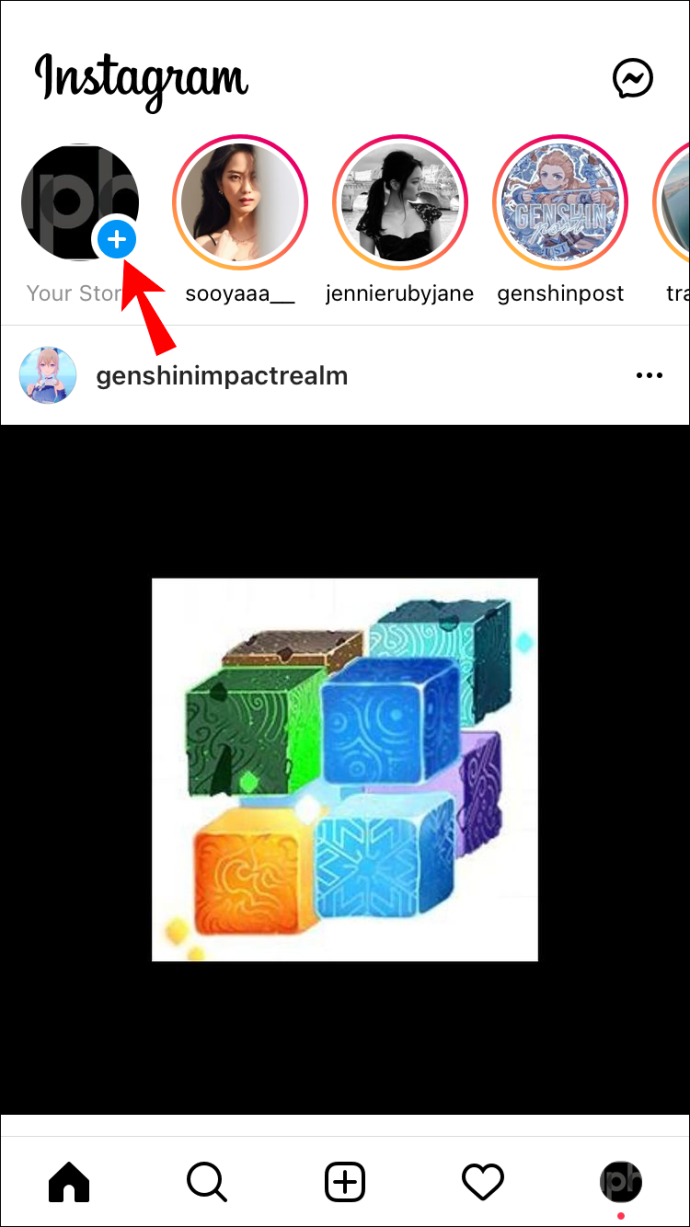
- Selectați conținutul de încărcat din camera foto sau faceți un videoclip sau o fotografie.
- Alegeți pictograma link; este în partea de sus a ecranului.

- Lipiți adresa URL și apăsați pe Terminat pentru a finaliza.
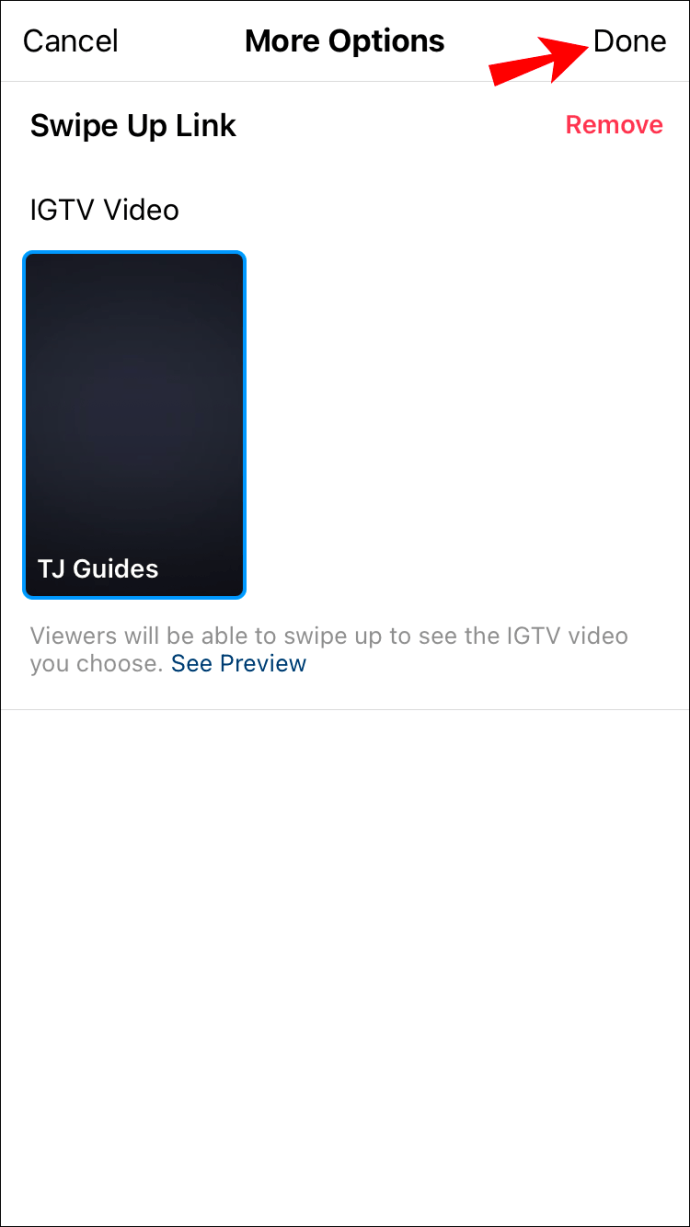
Note utile: Puteți adăuga doar un link de glisare în sus la o poveste. Când un urmăritor vede povestea, un text și o săgeată vor apărea în partea de jos a ecranului. Linkul se va deschide când vor trece cu degetul în sus. Acest lucru vă permite să urmăriți valorile linkurilor.
Autocolant cu link
- Accesați Instagram și deschideți camera Stories.
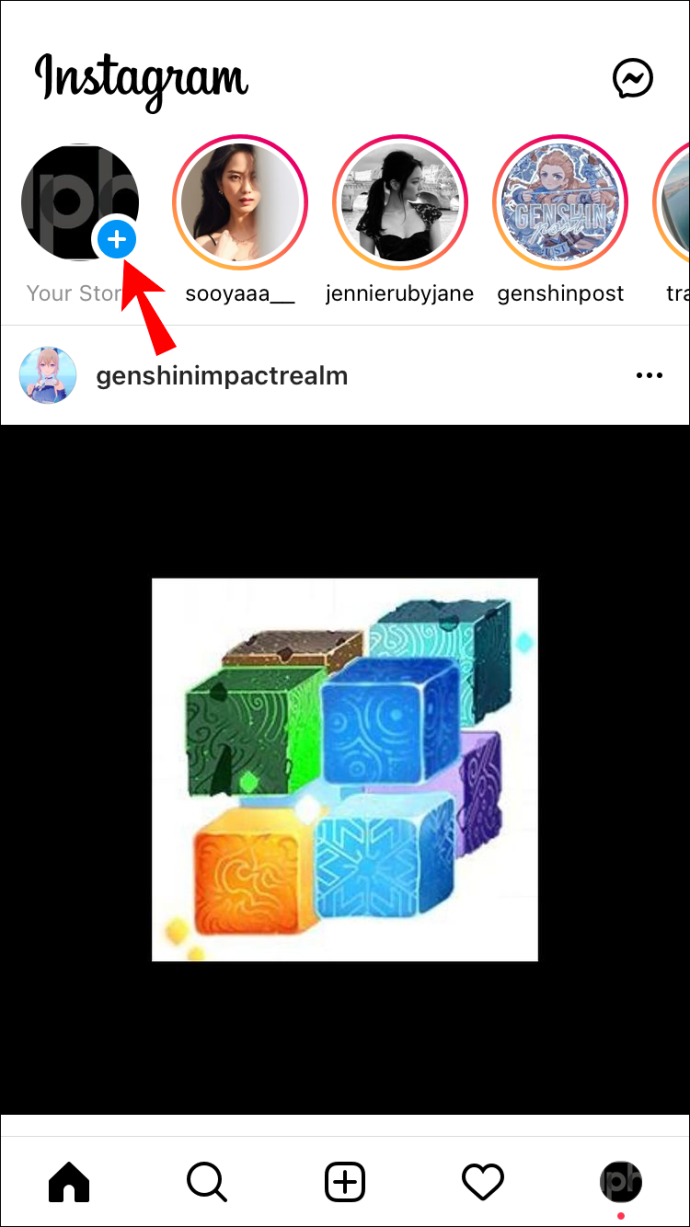
- Alegeți conținut din camera foto sau creați ceva nou.
- Navigați la tava de stickere și căutați autocolantul de link.
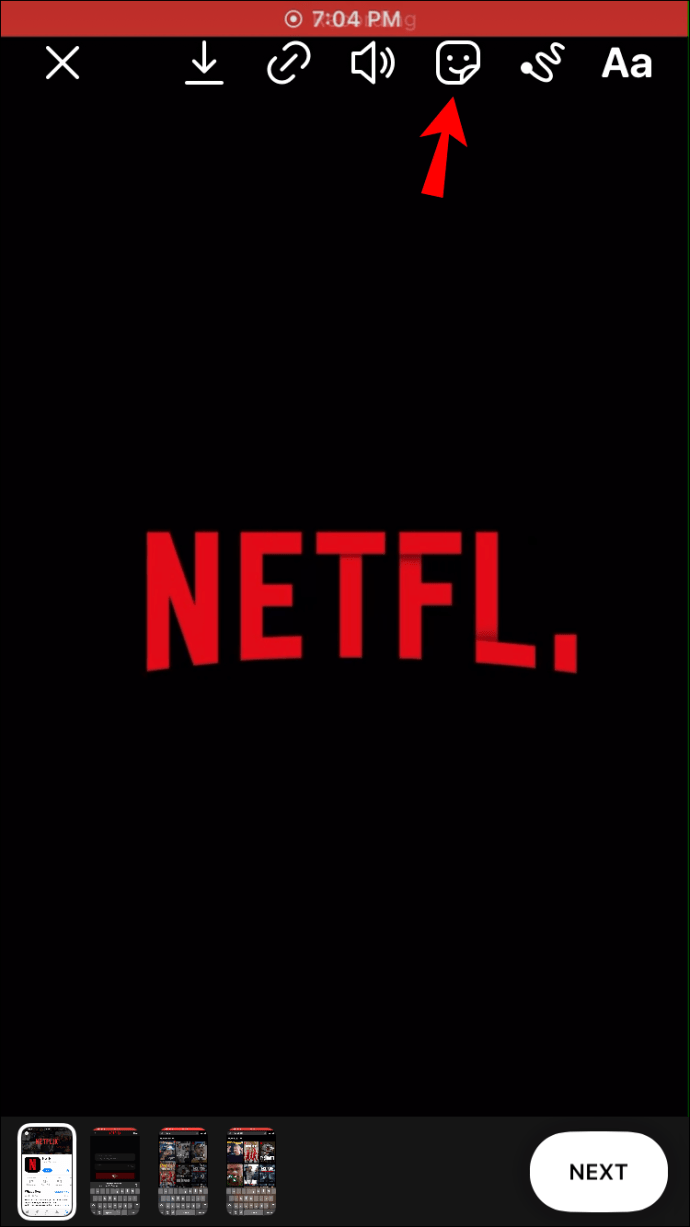
- Selectați autocolantul cu link și inserați sau introduceți linkul pe pagina pop-up.
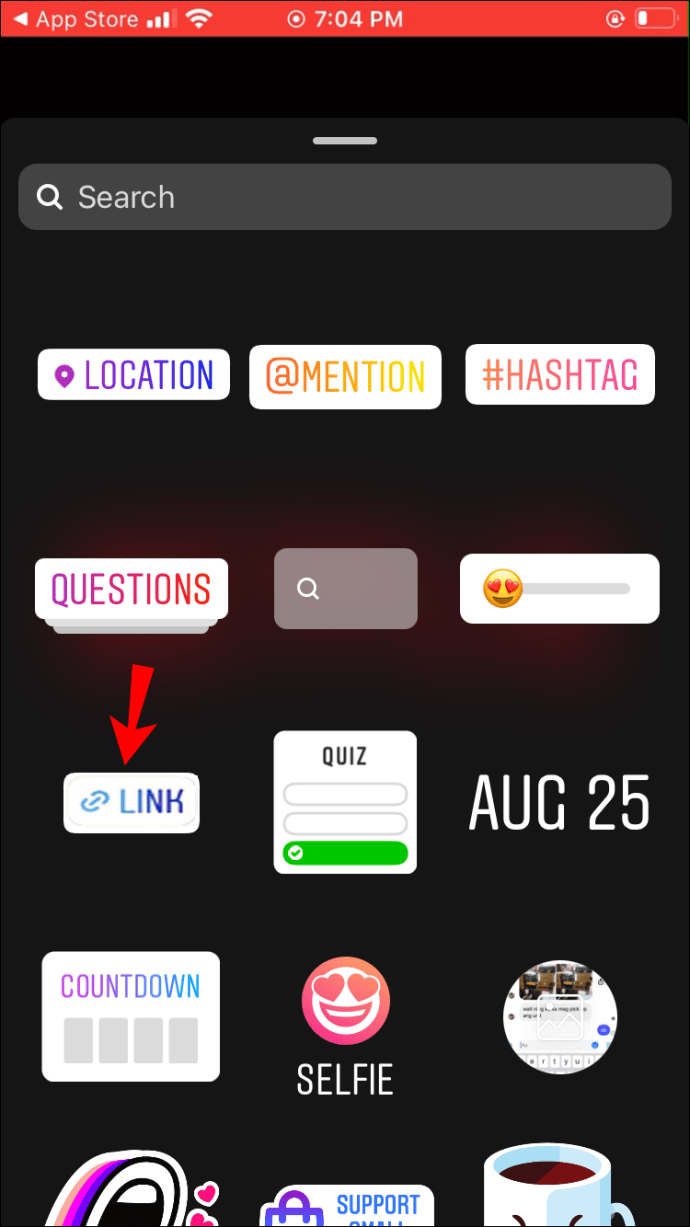
- Trageți autocolantul pentru a-l repoziționa sau prindeți-l pentru a face autocolantul mai mic sau mai mare.
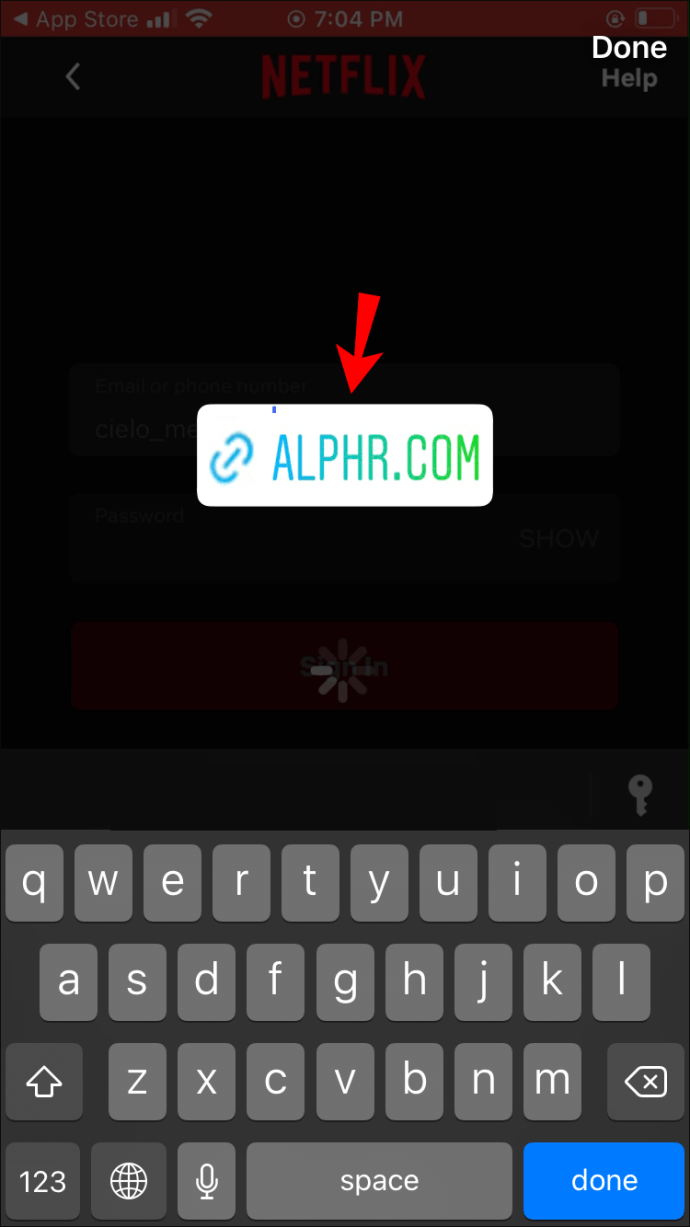
- Alegeți-vă culoarea atingând pictograma desemnată (în prezent, există doar trei culori).
- Apăsați pe Terminat și sunteți gata.
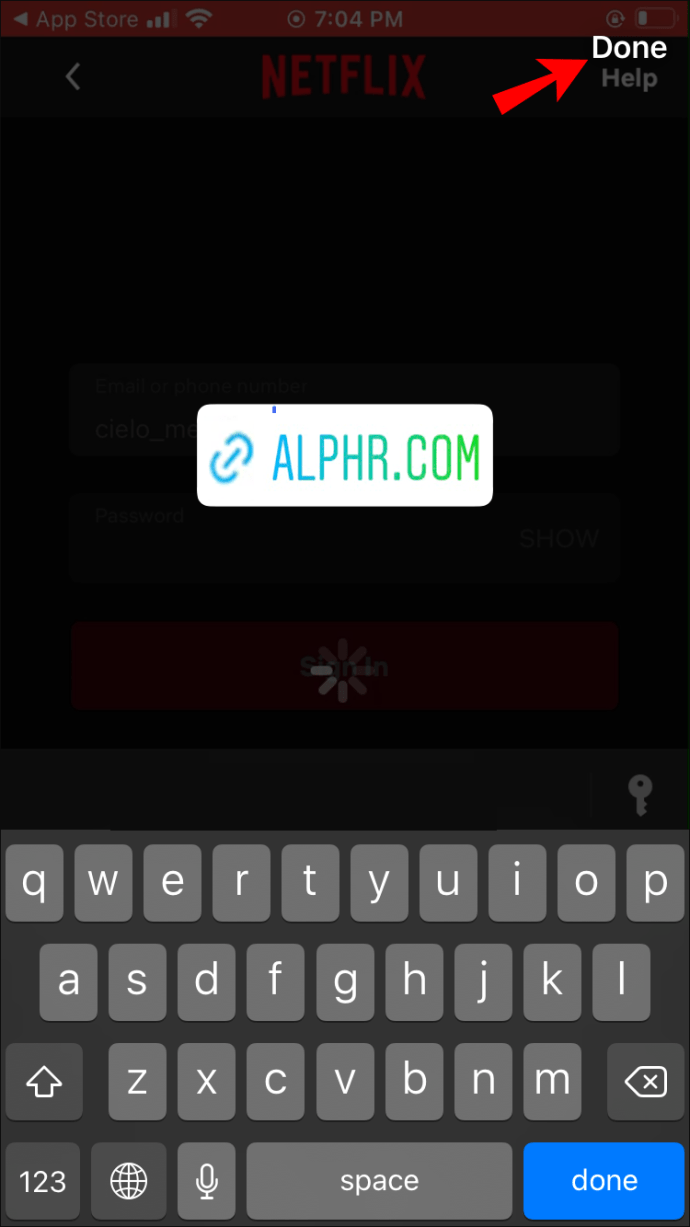
Notă importantă: Deoarece stickerul de link este încă în stadiul de testare, este posibil să nu fie disponibil pentru toată lumea.
Cum să adăugați un link la o poveste Instagram în aplicația Android
Instrument de glisare în sus
- Deschideți aplicația Instagram și apoi accesați camera Stories.
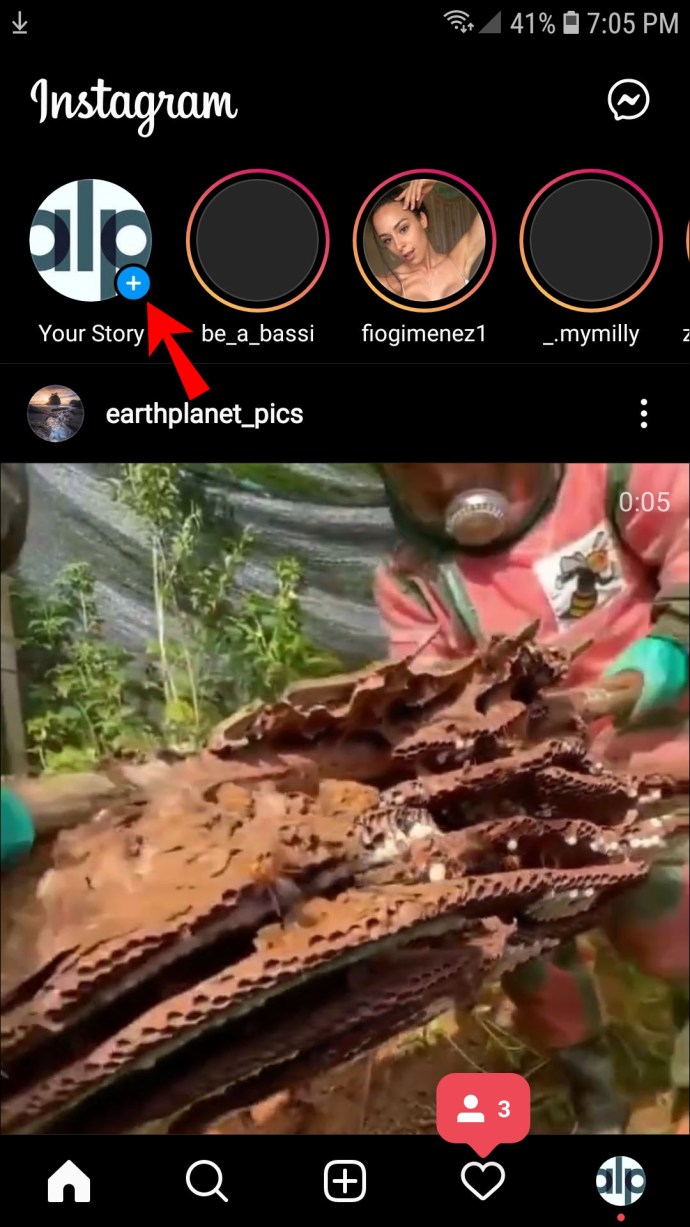
- Selectați videoclipuri sau fotografii din Galerie sau înregistrați conținut nou.
- Selectați pictograma link și inserați adresa URL în câmpul desemnat.
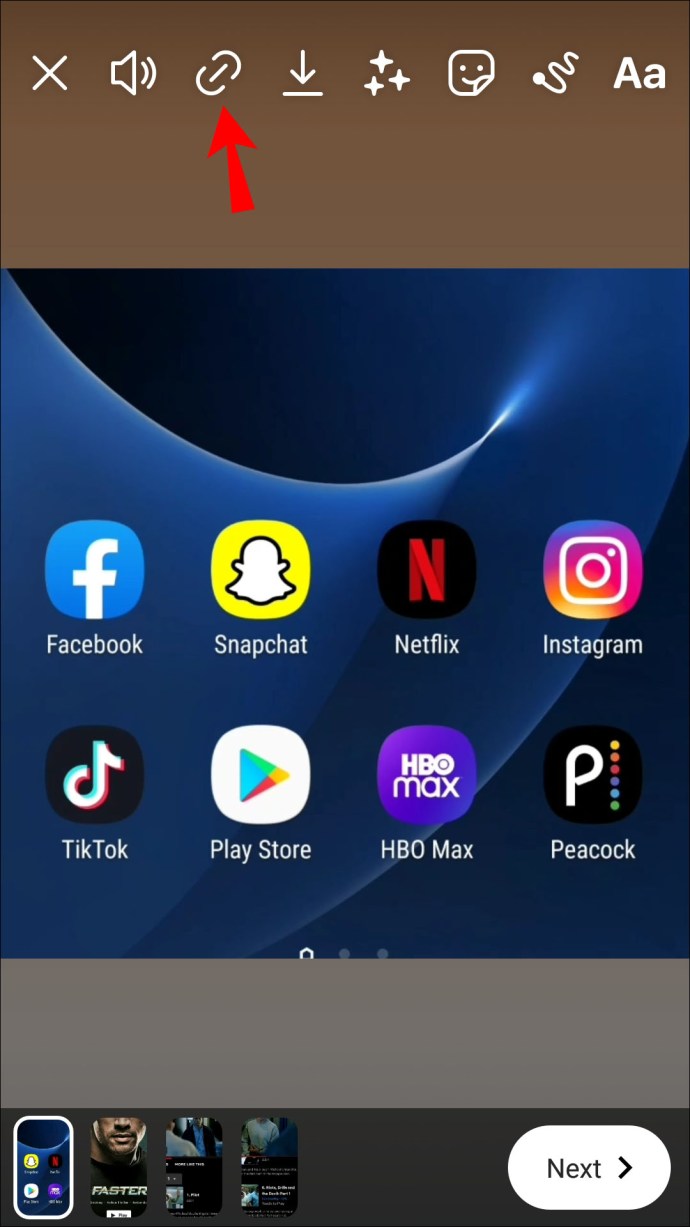
- Atingeți pictograma bifă.
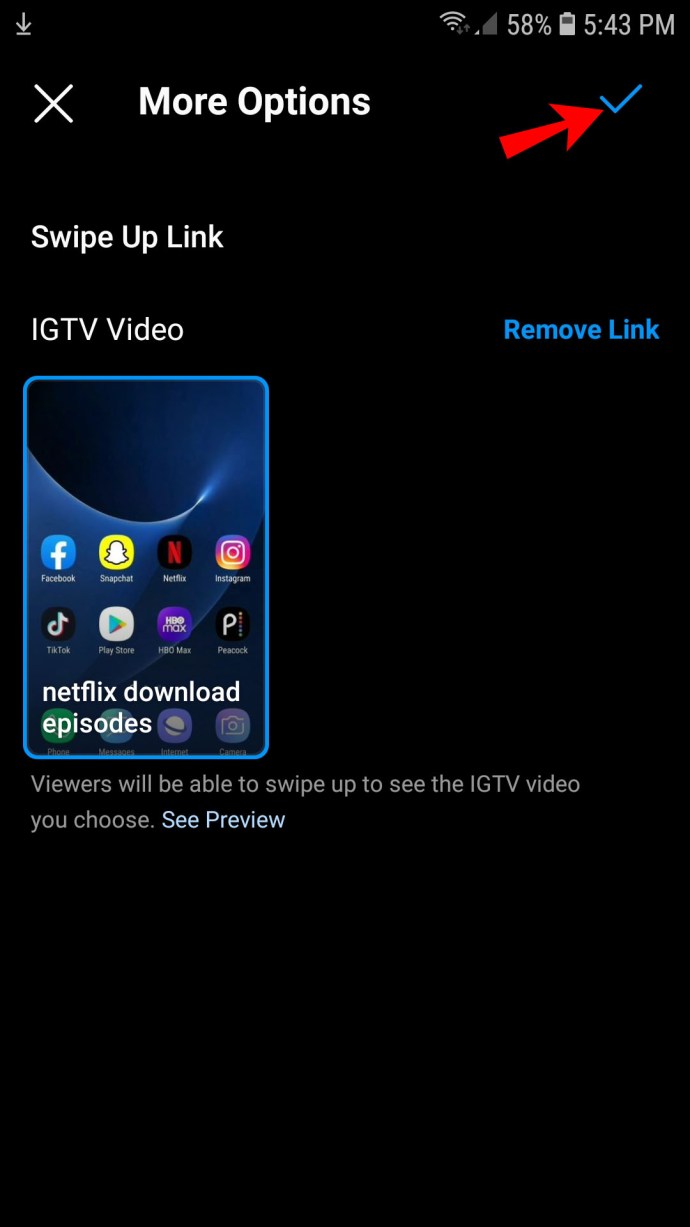
Sfat de afaceri: Cu Instagram Shopping, puteți adăuga link-uri directe către produse unde urmăritorii pot face o comandă. Sau îi poți direcționa către magazinul tău Instagram.
Autocolant cu link
- Lansați Instagram și accesați camera Stories din partea de sus a ecranului.
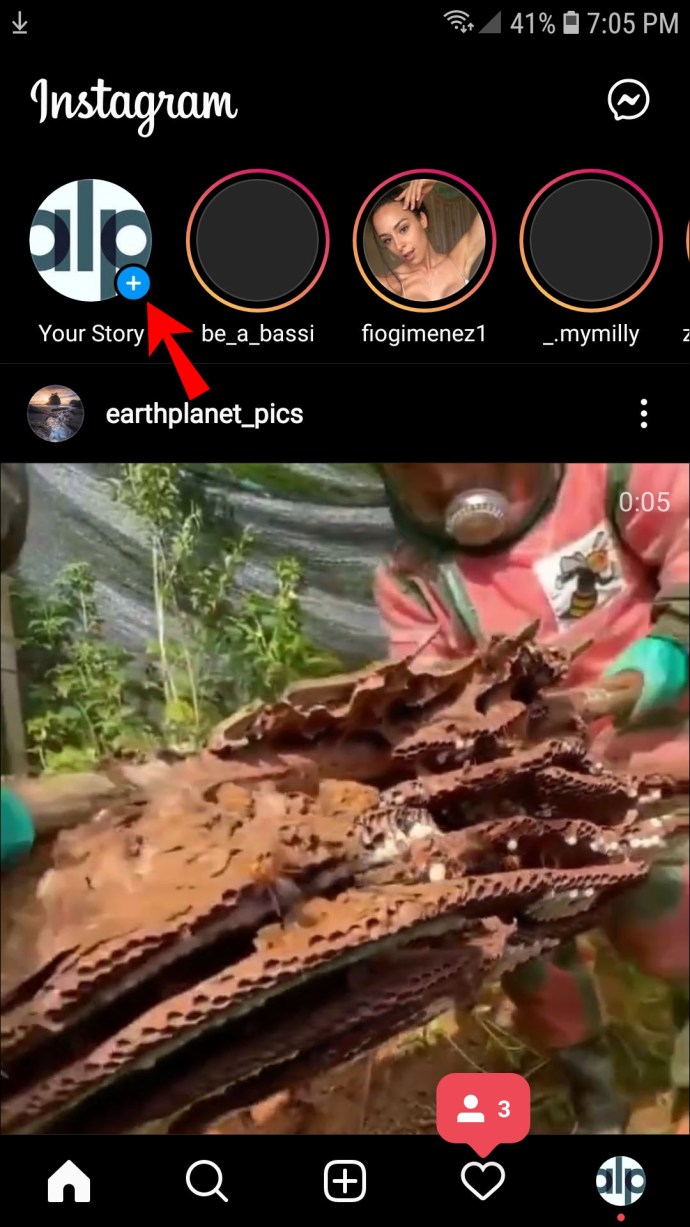
- Înregistrați conținut sau selectați videoclipuri sau fotografii din Galerie.
- Alegeți tava cu autocolante și căutați autocolantul cu link.
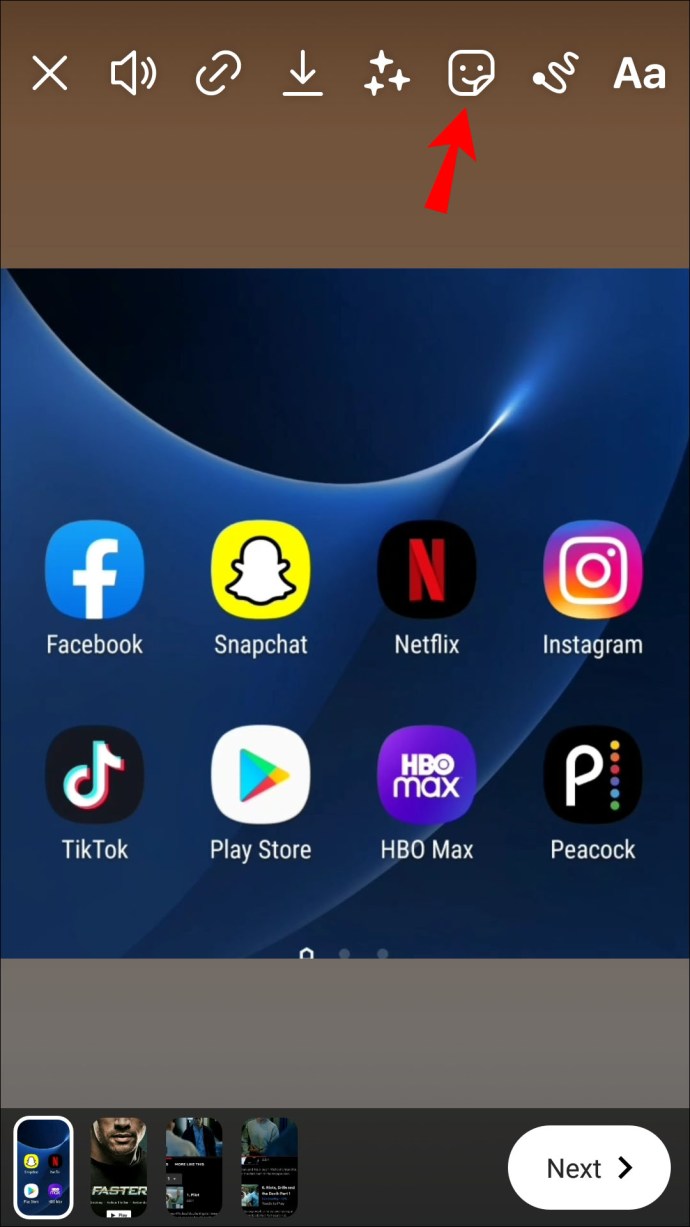
- După ce ați selectat autocolantul, adăugați linkul în câmpul desemnat.
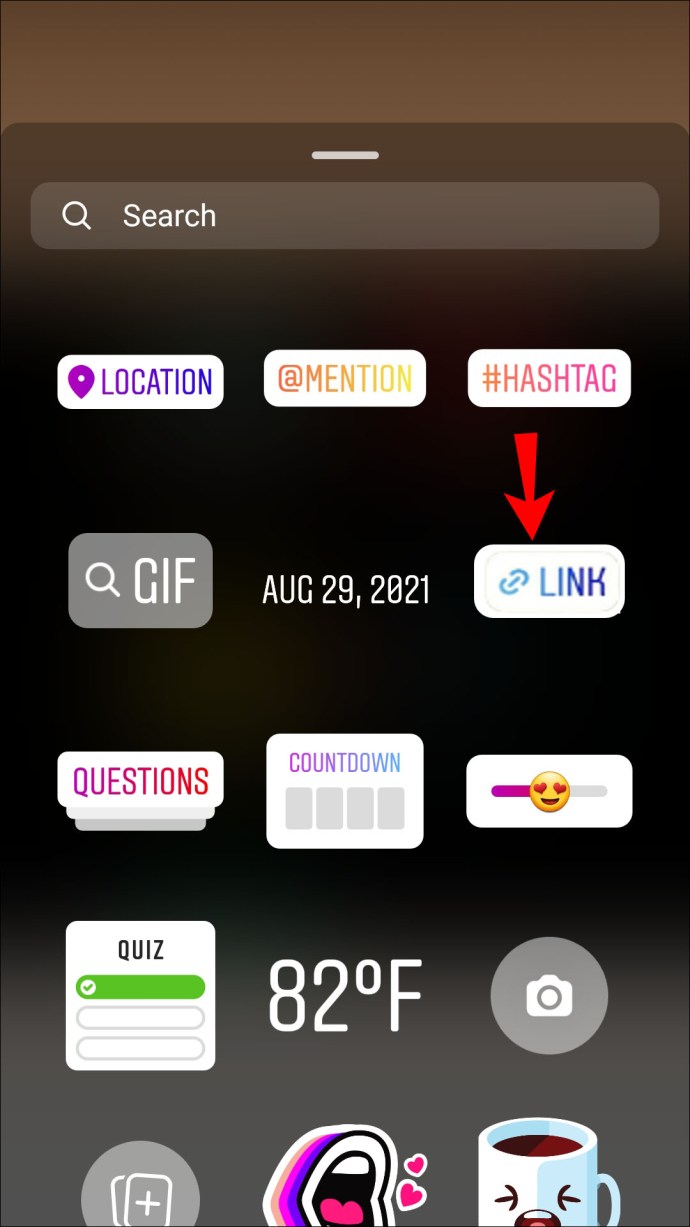
- Repoziționați și redimensionați autocolantul după preferințele dvs. prin ciupirea și tragerea.
- Alegeți culoarea linkului dorită și apăsați pictograma bifă odată ce ați terminat.
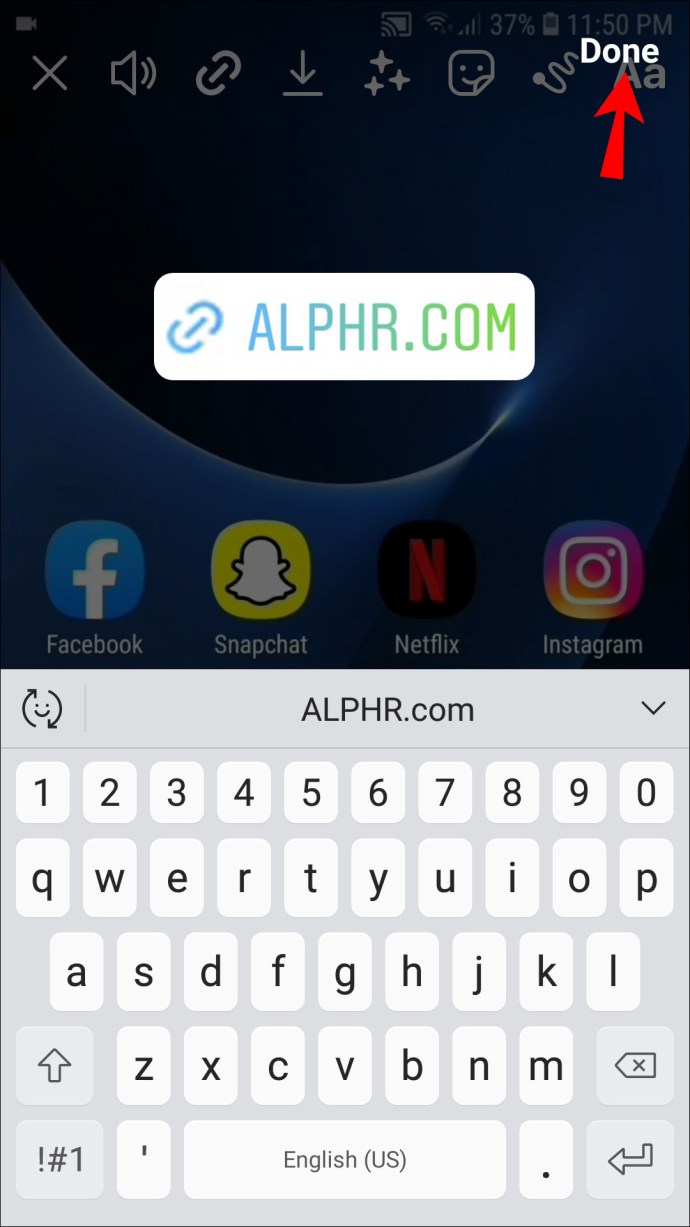
Cum să adăugați un link la o poveste Instagram de pe un computer
Instagram dorește să utilizați aplicația mobilă pentru a încărca conținut, inclusiv povești. Cu toate acestea, asta nu înseamnă că nu poți adăuga un link către o poveste dacă ești dispus să depui puțin efort suplimentar. Dacă într-adevăr trebuie să folosiți computerul pentru a posta, există o soluție prin Google Chrome. Va trebui să configurați Chrome pentru a accesa poveștile Instagram înainte de a putea adăuga linkuri.
- Deschide Instagram în Chrome.

- Faceți clic pe meniul Mai multe (trei puncte verticale) din colțul din dreapta sus al ferestrei browserului.
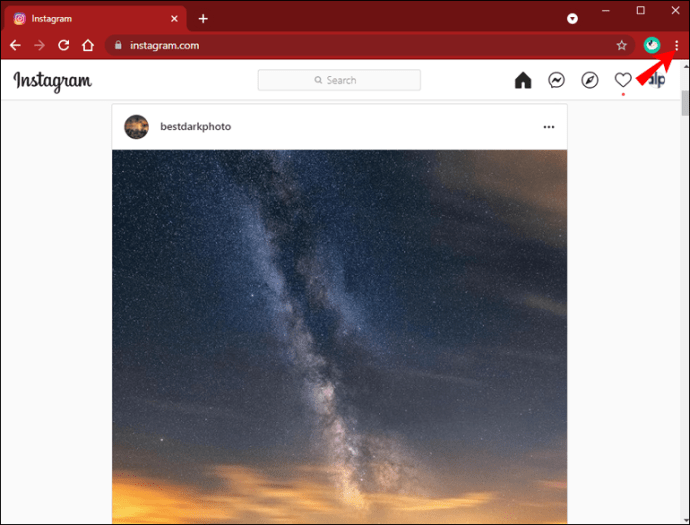
- Selectați Mai multe instrumente din meniul derulant, apoi faceți clic pe Instrumente pentru dezvoltatori.
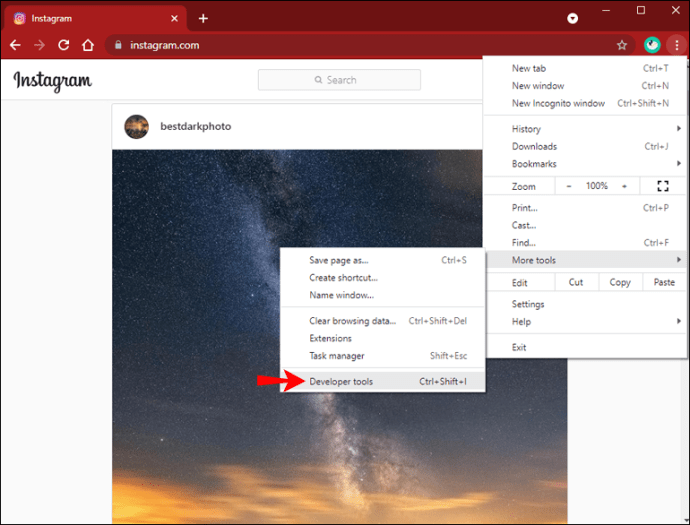
- În fereastra dezvoltatorului, faceți clic pe butonul Mobile.
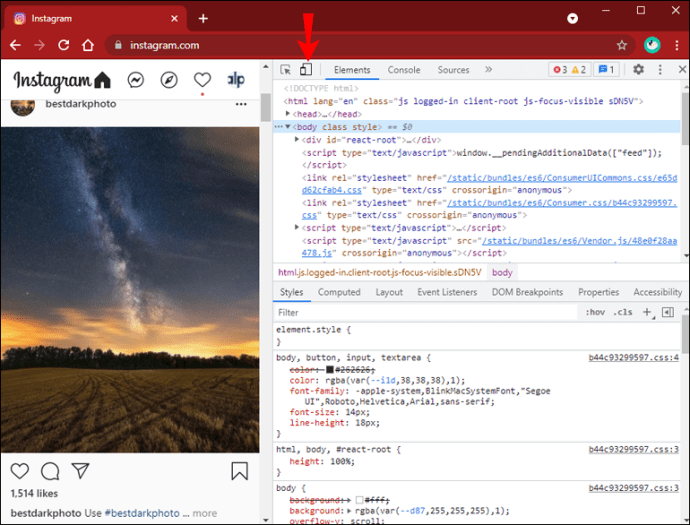
- Selectați tipul de dispozitiv mobil pe care doriți să îl utilizați din meniul drop-down din bara de instrumente a ferestrei. (Setarea implicită este Responsive)
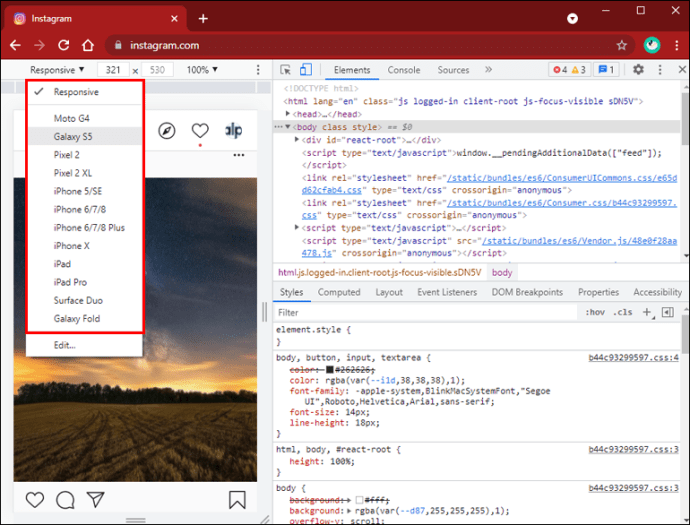
- Actualizează browserul și vei vedea interfața mobilă aleasă. Opțiunea Povestea ta va apărea, la fel ca și când folosești aplicația.
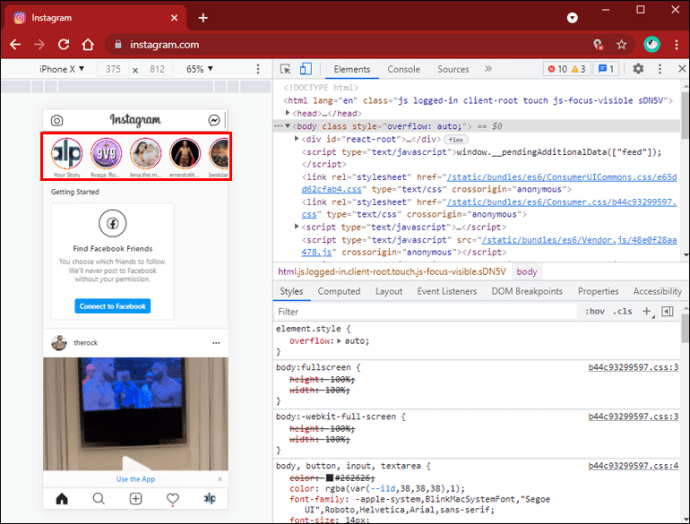
Instrument de glisare în sus
Următoarele presupune că ați lansat deja Instagram mobil prin browserul Chrome.
- Faceți clic pe opțiunea Poveștile tale pentru a înregistra sau a încărca o poveste.
- După încărcarea sau înregistrarea conținutului, faceți clic pe pictograma linkului.
- Tastați sau copiați și lipiți adresa URL.
- Finalizați acțiunea făcând clic pe bifa sau Terminat.
Notă: Veți vedea Terminat sau o bifă în funcție de tipul de dispozitiv mobil selectat în bara de instrumente a browserului. Bifa este pentru Android și Terminat este pentru dispozitivele iOS.
Autocolant cu link
- Selectați Povestea dvs. și încărcați sau înregistrați conținutul dvs.
- Faceți clic pe tava de stickere și navigați la stickerul de link.
- Adăugați adresa URL în fereastra de stickere cu linkuri.
- Pe un computer, puteți repoziționa autocolantul doar dacă nu aveți un ecran tactil.
- Selectați una dintre cele trei culori și faceți clic pe pictograma bifă.
Bacsis: PC-ul dvs. este mai bun pentru încărcare decât pentru înregistrarea conținutului. Este posibil ca camera încorporată să nu funcționeze suficient de bine.
Tine minte: Instagram încă testează opțiunea autocolantă de link, așa că este posibil să nu fie disponibilă pe dispozitivul tău.
Ce să faci dacă totul eșuează?
Există o opțiune de a adăuga un autocolant inactiv „Link în bio” și de a direcționa utilizatorii către linkurile de acolo. Dar există un număr limitat de linkuri permise, așa că aceasta ar putea să nu fie cea mai bună opțiune pentru operațiuni mari de comerț electronic, de exemplu.
Legătura de povești
Există unele limitări pentru adăugarea de link-uri către Instagram Stories, mai ales dacă nu aveți un număr mare de urmăritori. Dar apoi, nu ar trebui să fie atât de greu să ajungi la 10.000 de urmăritori atâta timp cât postezi conținut de calitate.
De asemenea, Instagram ar putea face autocolantele de link disponibile la nivel global, făcând legătura mult mai ușoară. Până când se întâmplă acest lucru, puteți continua să vă creșteți profilul și să găsiți modalități creative de a adăuga linkuri.
Ce metoda preferi? Câți urmăritori ați ajuns să dați clic pe linkuri?
Spune-ne mai multe în secțiunea de comentarii de mai jos.